3 mẹo sử dụng iBooks trên iPhone cực hay, mọi người phải xem ngay nhé
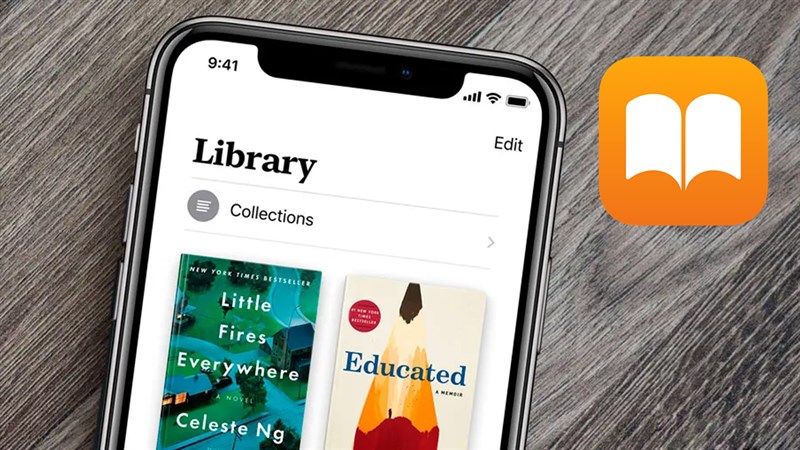
iBooks là một ứng dụng cực kỳ hay, giúp chúng ta đọc sách trên iPhone rất tốt, quản lý được sách, mua sách, cũng như tải được sách về điện thoại. Trong bài viết này, mình sẽ chia sẻ những cách sử dụng iBooks trên iPhone vô cùng hữu ích đến với mọi người nha.
1. Tìm sách trên iBooks
Bước 1: Mở ứng dụng iBooks (sách).
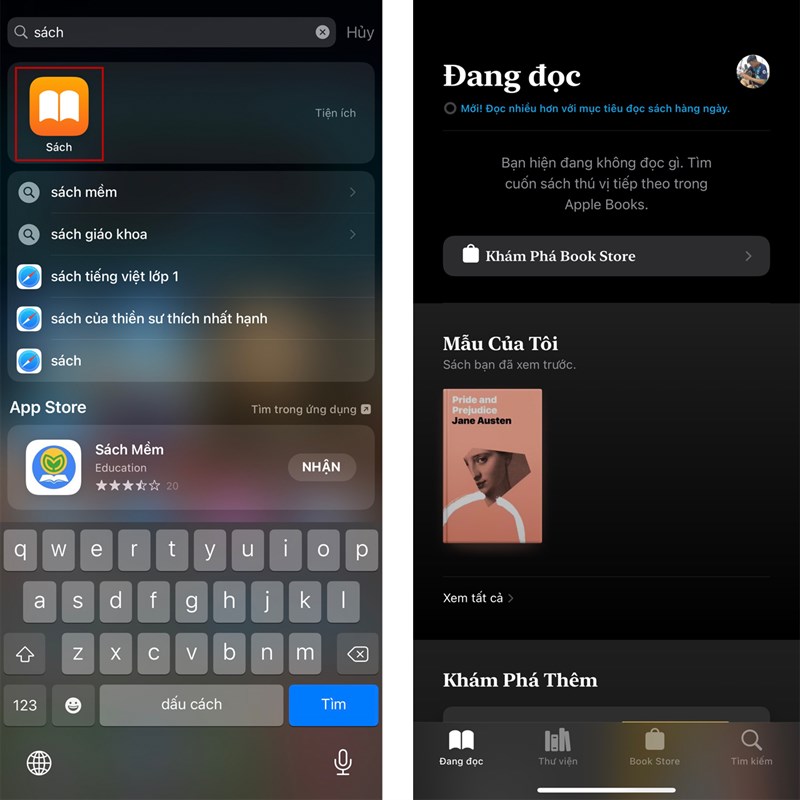
Bước 2: Chọn biểu tượng kính lúp > Nhập tên sách bạn cần.
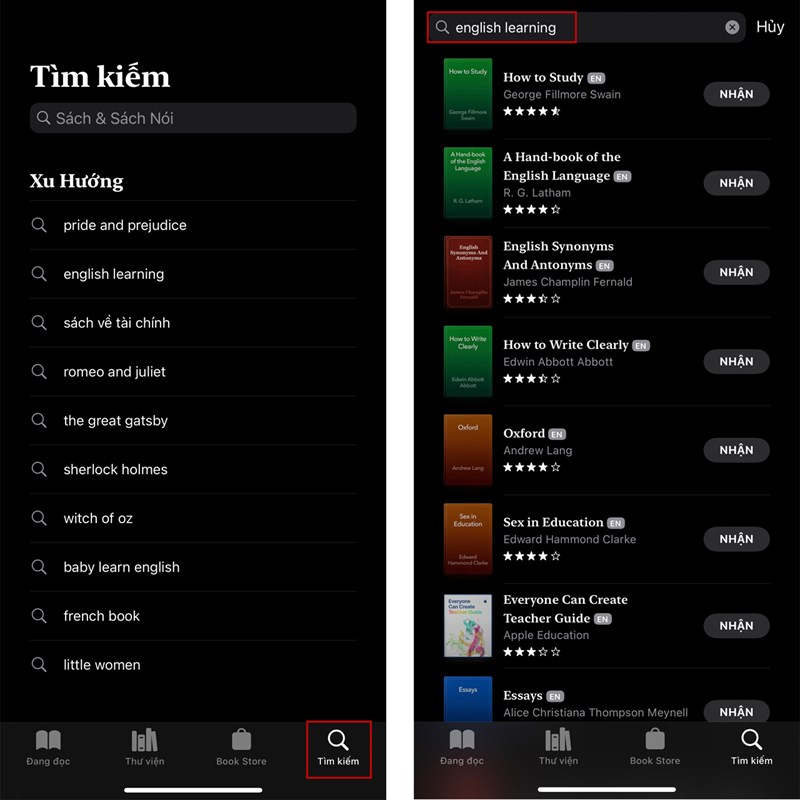
2. Tải sách trên iBooks
Bước 1: Mở ứng dụng iBooks (sách).
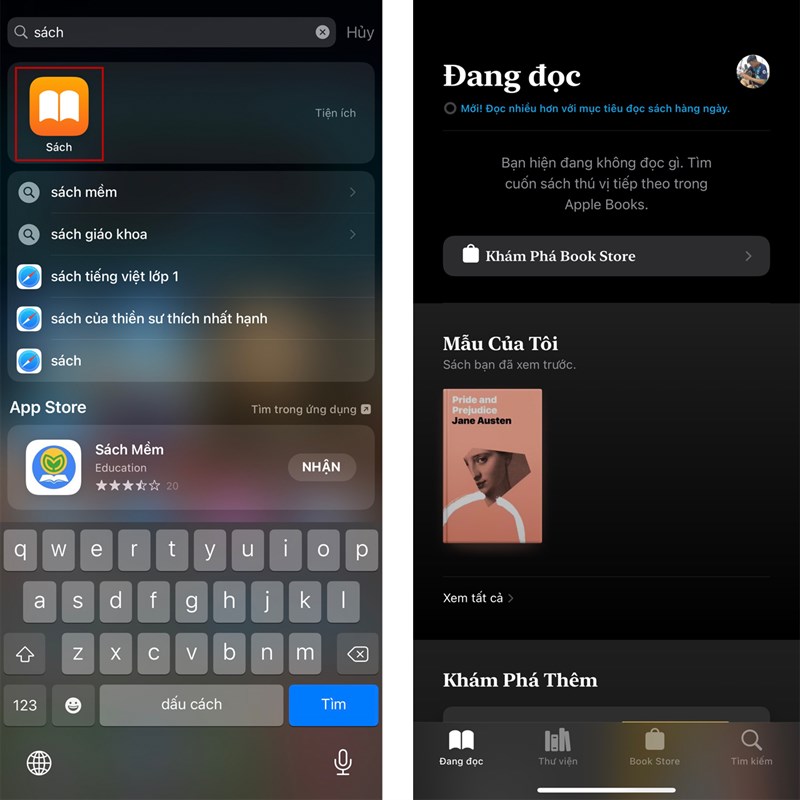
Bước 2: Vào Book Store (hoặc vào kính lúp để tìm sách) chọn sách bạn cần > Nhấn nhận.
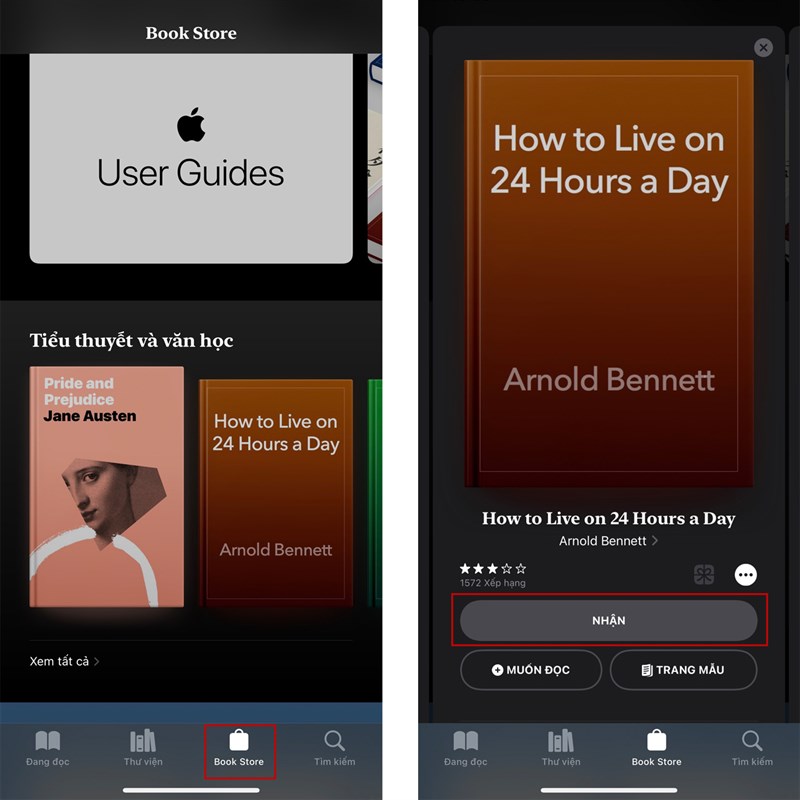
3. Tìm kiếm nhanh trang sách
Bước 1: Mở ứng dụng iBooks (sách).
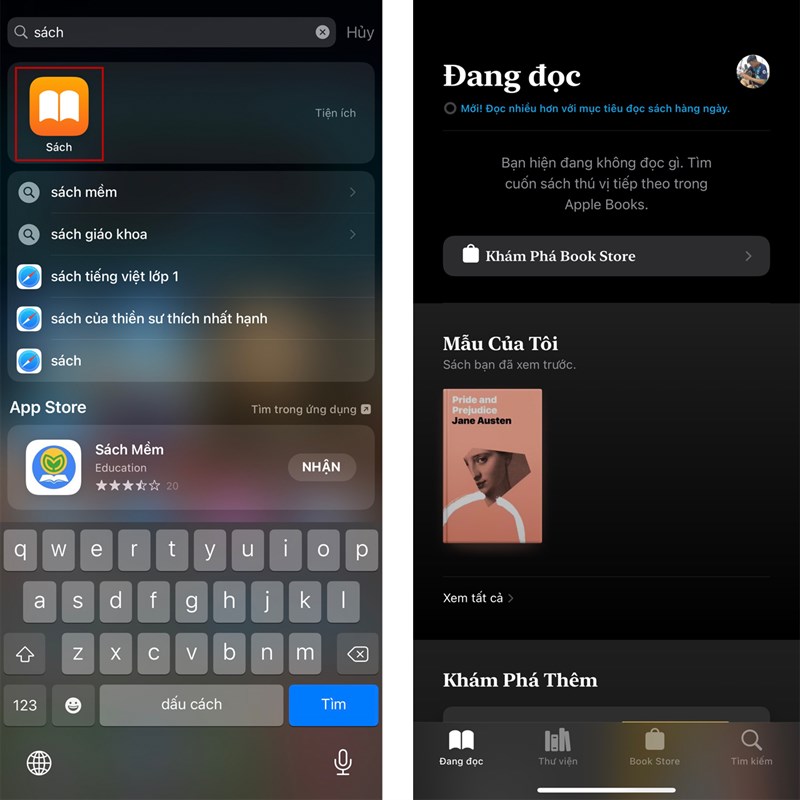
Bước 2: Chọn vào đọc một cuốn sách > nhấn biểu tượng kính lúp > Nhập số trang mà bạn muốn đi đến.
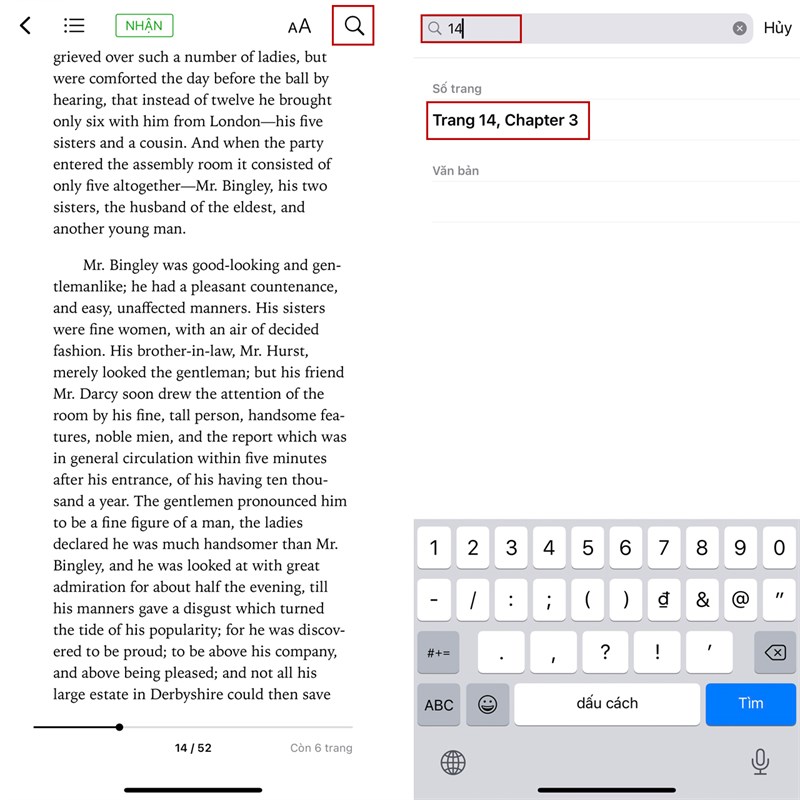
Như vậy mình đã chia sẻ 3 mẹo sử dụng iBooks trên iPhone để giúp các bạn sử dụng ứng dụng này chuyên nghiệp hơn. Hy vọng bài viết giúp ích được cho mọi người.
Những chiếc điện thoại iPhone luôn là lựa chọn hàng đầu của dân yêu công nghệ. Để sở hữu cho mình những chiếc iPhone chính hãng thì bạn hãy nhấn nút mà cam phía dưới để mua sắm tại TopZone nhé.
MUA IPHONE CHÍNH HÃNG TẠI TOPZONE
Xem thêm:
- 5 cách sử dụng ghi chú trên iPhone người dùng lâu năm chưa chắc biết
- Cách xóa mật khẩu ghi chú trên iPhone cực kỳ đơn giản cho bạn
- Cách khôi phục mật khẩu iCloud bị quên đơn giản nhất mà bạn nên biết















































































ĐĂNG NHẬP
Hãy đăng nhập để comment, theo dõi các hồ sơ cá nhân và sử dụng dịch vụ nâng cao khác trên trang Tin Công Nghệ của
Thế Giới Di Động
Tất cả thông tin người dùng được bảo mật theo quy định của pháp luật Việt Nam. Khi bạn đăng nhập, bạn đồng ý với Các điều khoản sử dụng và Thoả thuận về cung cấp và sử dụng Mạng Xã Hội.